Kustutage sõnumid, mida te enam ei vaja või mida te ei soovi sisendkaustas või meilikaustades näha. Sõnumi kustutamiseks on mitu võimalust.
-
Sõnumiloendis võidakse sõnumile osutades või sõnumi valimisel sõnumiloendi paremas servas kuvada ikoon


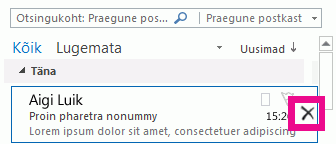
-
Valige sõnum ja vajutage klaviatuuril kustutusklahvi (Delete ).
Märkus. Kui vajutate tagasilükkeklahvi (Backspace) asemel Outlook 2016 või Outlook for Microsoft 365, siis teie sõnum arhiivitakse, mitte ei kustutata. -
Samuti saate sõnumiloendist sõnumi valida või avada sõnumi eraldi aknas ja seejärel klõpsata lindil nuppu Kustuta .
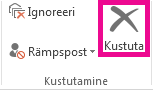
Kui sõnum Outlookis kustutatakse, teisaldatakse see kausta Kustutatud võiPrügikast .
Kui soovite kaustast Kustutatud üksused mööduda ja sõnumi jäädavalt kustutada, vajutage klahvikombinatsiooni Shift+Delete või Shift+
Mille poolest erinevad kustutamine ja arhiivimine?
Kustutamisel teisaldatakse valitud sõnum või sõnumid kausta Kustutatud või Prügikast. Kui valite Outlook 2016 ja Outlook for Microsoft 365, teisaldatakse teie sõnum arhiivikausta. Sõnumite arhiivimiseks saate ka need valida ja seejärel vajutada tagasilükkeklahvi (Backspace). Arhiivimisfunktsioon on saadaval ainult Outlook 2016 ja Outlooki Microsoft 365. Lisateavet arhiivimise kohta leiate teemast Arhiivimine Outlookis.
Oota! Muutsin meelt
Kui sõnum, mida soovite säilitada, on endiselt kaustas Kustutatud üksused , lohistage sõnum kaustast Kustutatud üksused mõnda muusse kausta. Kui POP3, IMAP-i ja Outlook.com või muude Exchange ActiveSync kontode kausta Kustutatud tühjendatakse, siis sõnum jäädavalt kaob.
Mõne Microsoft Exchange Server konto puhul on erand. Kui see on lubatud, saate kustutatud sõnumeid tuua piiratud aja jooksul. Vaadake, kuidas seda teha. Ajaperioodi määrab Exchange'i administraator.










